MLookerCL: Media Viewer care acceptă prezentări de diapozitive și playlisturi video [Mac]
Majoritatea vizualizatoarelor de fișiere gratuite sunt doar aplicații care vă permit să citiți un anumit set de formate de fișiere și să rămâneți restricționate la un anumit gen de fișiere, cum ar fi audio, videoclipuri, imagini etc. Orice alte caracteristici sofisticate sunt probabil să stea în spatele unui preț. MLookerCL este o aplicație Mac gratuită care este, în esență, un vizualizator pentru toate tipurile de fișiere media. În funcționalitate, vă permite să creați liste de redare a fișierelor audio sau video pe care doriți să le vizualizați și să redați mai multe imagini într-o prezentare de diapozitive. Aplicația vă permite să vizualizați informațiile de bază ale fișierului printr-o simplă comandă rapidă și pot comprima JPG-uri. În plus, MLookerCL vă va permite să redați videoclipuri ca fundal pentru desktop.
Când lansați MLookerCL, ecranul dvs., cu excepția barei de meniu și a docului, va deveni negru, iar acest lucru nu este un motiv de alarmă. Image Viewer este accesibil în acest mod de la
File> Open. Pentru a vizualiza informațiile pentru o imagine, atingeți comanda rapidă Comandă + I. Săgețile în sus / jos vă permit să vizualizați imaginea următoare / anterioară, iar tastele săgeată opțiune + stânga / dreapta vă permit să scalați dimensiunea imaginii, cu săgeata dreaptă crescând dimensiunea și invers.
Înainte de a începe vizionarea videoclipurilor, poate doriți mai întâi să vizitați preferințele aplicației. Puteți gestiona transparența ecranului, rata de compresie a fișierelor și cât de mult este redusă o imagine. Singura opțiune relevantă pentru videoclipuri este Film pe desktop setare. Dacă îl verificați, videoclipurile dvs. vor fi redate ca fundal pentru desktop.

Căutați și deschideți orice videoclip de pe hard disk. Pentru a crea o listă de redare, accesați Playlist> Afișare listă și se va deschide o fereastră, permițându-vă să adăugați cât mai multe videoclipuri la coadă. De la Fereastră opțiune, selectați ControlBar și veți putea vedea o bară de căutare și butoane de redare / pauză de pe un videoclip. Videoclipurile pot fi repoziționate pe ecran făcând clic și glisând cu mouse-ul.

Atata timp cat Film pe desktop nu este activat, puteți muta videoclipul în orice parte a ecranului. Dacă activați funcția Film pe desktop opțiune, va aminti poziția. Bara de redare / pauză și căutare nu va mai fi funcțională și va trebui să renunțați la aplicație pentru a opri redarea unui videoclip.
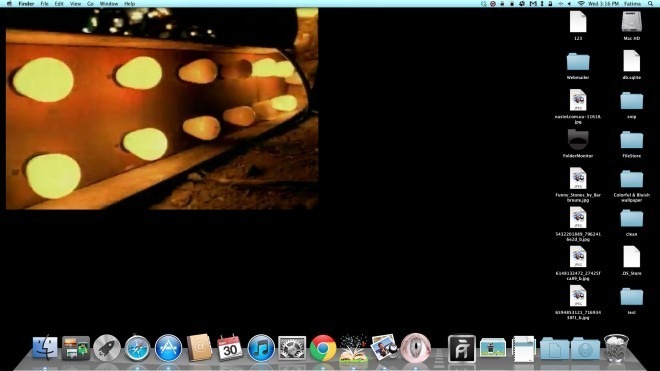
Aplicația arată informații despre fișiere și pentru videoclipuri când atingeți Comandă + I. În ceea ce privește vizualizatorii de fișiere simple, MLookerCL ia o notă și merită încercat, cel puțin.
Obțineți MLookerCL din Mac App Store
Căutare
Postări Recente
Free Video Converter include subtitrări în videoclipuri, convertește în MP4 [Mac]
Convertizoarele video sunt la fel de frecvente pentru că obțin apro...
Bartender adaugă o bară de instrumente ascunsă pentru a descărca bara de meniu a sistemului [Mac]
Deși bara de meniu Mac OS X vă permite să accesați rapid aplicațiil...
Sincronizați orice dosar de pe Mac cu Dropbox folosind link-uri simbolice
Legăturile simbolice din Mac au existat destul de mult timp și, din...

![Free Video Converter include subtitrări în videoclipuri, convertește în MP4 [Mac]](/f/bff12ae0140f73953c560d97b6ce1038.png?width=680&height=100)
![Bartender adaugă o bară de instrumente ascunsă pentru a descărca bara de meniu a sistemului [Mac]](/f/15154d4235e7f019e12c8f5617cec3f1.png?width=680&height=100)
